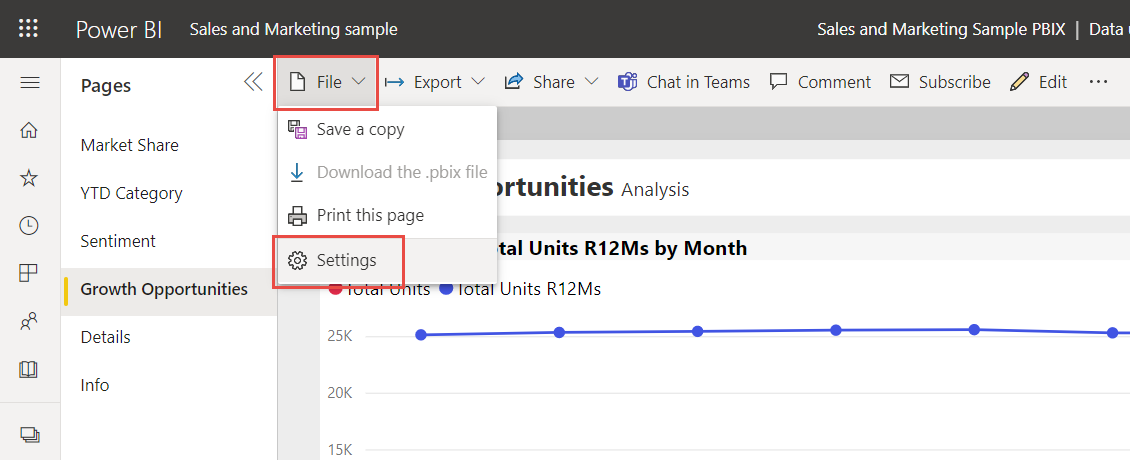Endre innstillinger for Power BI-rapporter
GJELDER FOR: Power BI Desktop
Power Bi-tjeneste
Med rapportinnstillingene i Power BI Desktop og Power Bi-tjeneste kan du kontrollere hvordan rapportlesere samhandler med rapporten. Du kan for eksempel la dem lagre filtre for rapporten, tilpasse visualobjektene i rapporten eller vise rapportsidene som faner nederst i rapporten i stedet for langs siden.
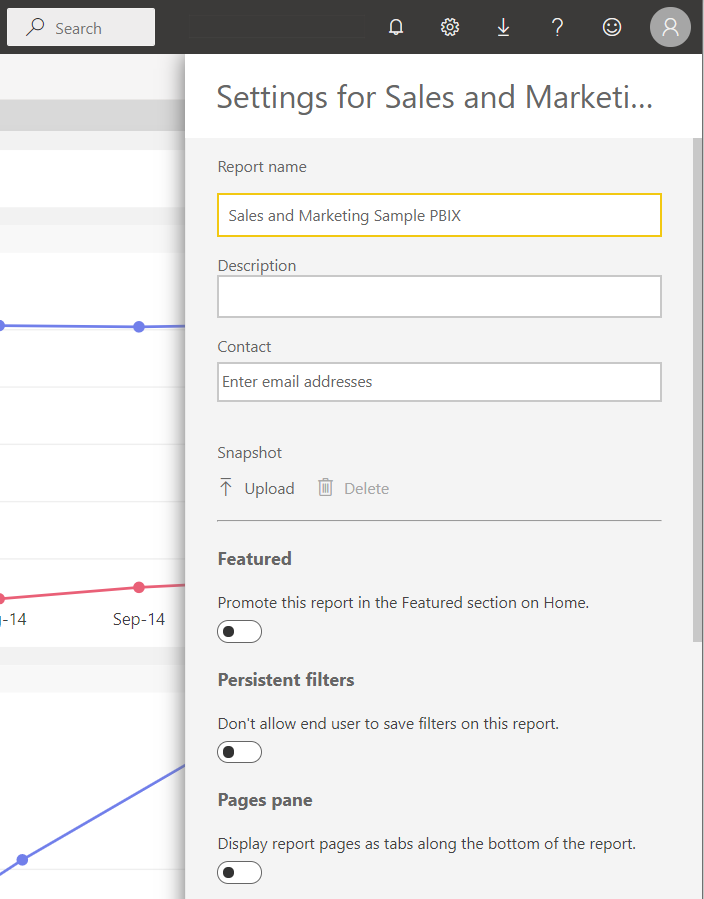
Det kan være nyttig å lese først:
- Opprett en rapport fra en Excel-fil i Power Bi-tjeneste for å forstå opprettingsopplevelsen for rapporten.
- Rapporter i Power BI for å forstå rapportlesernes opplevelse.
La oss komme i gang!
Forutsetning
- Hvis du vil opprette rapporter ved hjelp av Power BI Desktop, kan du se skrivebordsrapportvisning.
- Registrer deg for Power Bi-tjeneste.
- Du må ha redigeringstillatelse for rapporten i Power Bi-tjeneste. Se Roller i arbeidsområder for mer informasjon om tillatelse.
- Hvis du ikke allerede har en rapport i Power Bi-tjeneste, kan du installere et eksempel som inneholder et instrumentbord, en rapport og en semantisk modell.
Åpne Innstillinger-ruten
Velg Fil>Alternativer og innstillinger>Alternativer.
Velg Rapportinnstillinger under Gjeldende fil.
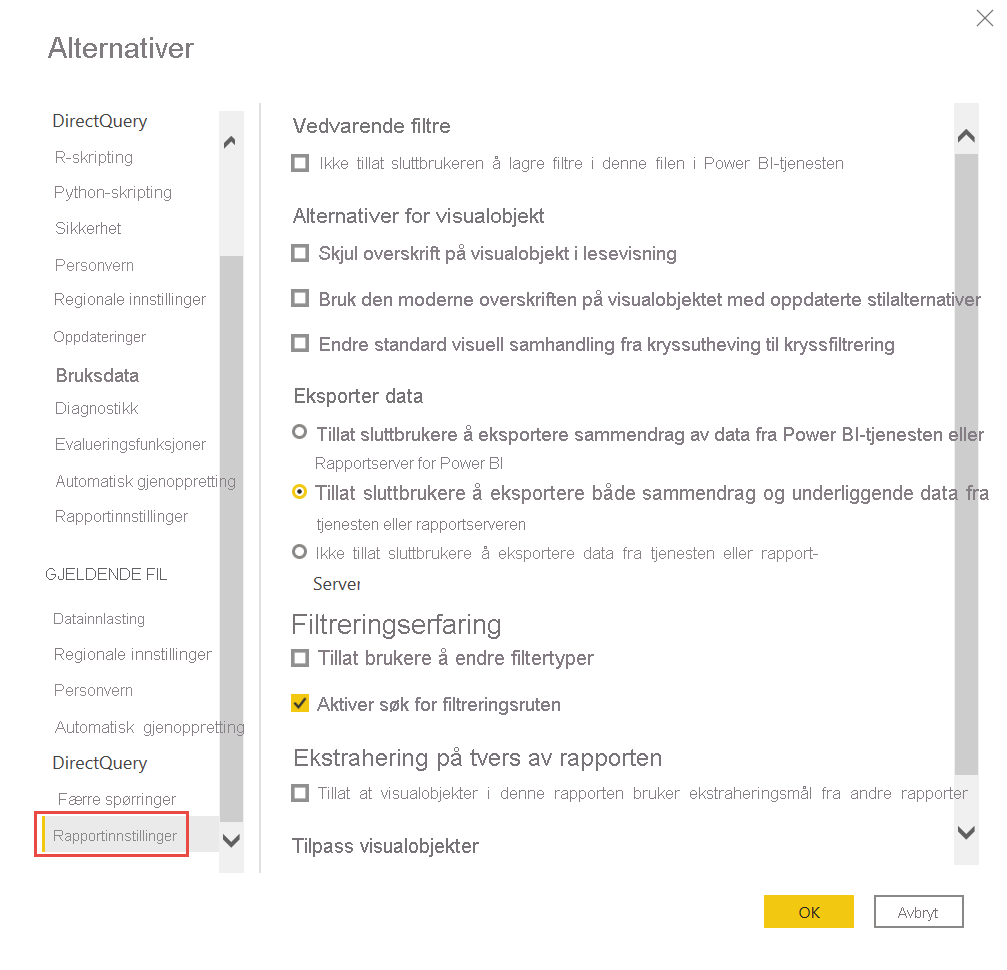
Resten av denne artikkelen kaller opp noen av de spesifikke rapportinnstillingene.
Angi utvalgt innhold
Du kan vise instrumentbord, rapporter og apper slik at de vises i delen Utvalgt på kollegenes Power BI Start-side. Les mer om hvordan du fremhever innhold.
Angi Sider-ruten
For øyeblikket kan du bare endre innstillingen for Sider-ruten i Power Bi-tjeneste. Når du slår sider-ruten på, ser rapportlesere rapportsidefanene nederst i rapporten i lesevisning i stedet for langs siden. I redigeringsvisning er rapportsidefanene allerede nederst i rapporten.

Kontrollfiltre
Rapportruten Innstillinger har tre innstillinger for å kontrollere lesersamhandlinger med filtrene i rapporten. Koblingene nedenfor går til artikkelen Formater filtrene i Power BI-rapporter for mer informasjon om hver innstilling.
Faste filtre gjør det mulig for leserne å lagre filtre i rapporten.
Filtreringsopplevelsen har to innstillinger til:
Tillat at rapportlesere endrer filtertyper.
Aktiver søk i filterruten.
Eksporter data
Som standard kan rapportlesere eksportere summerte eller underliggende data fra visualobjekter i rapporten. Med Eksporter data kan du tillate dem å eksportere bare summerte data eller eksportere ingen data i det hele tatt fra rapporten.
Tilpass visualobjekter
La leserne endre og tilpasse visualobjektene i rapporten. Hvis du vil ha mer informasjon, kan du se La brukere tilpasse visualobjekter i en rapport.
Relatert innhold
Tilbakemeldinger
Kommer snart: Gjennom 2024 faser vi ut GitHub Issues som tilbakemeldingsmekanisme for innhold, og erstatter det med et nytt system for tilbakemeldinger. Hvis du vil ha mer informasjon, kan du se: https://aka.ms/ContentUserFeedback.
Send inn og vis tilbakemelding for